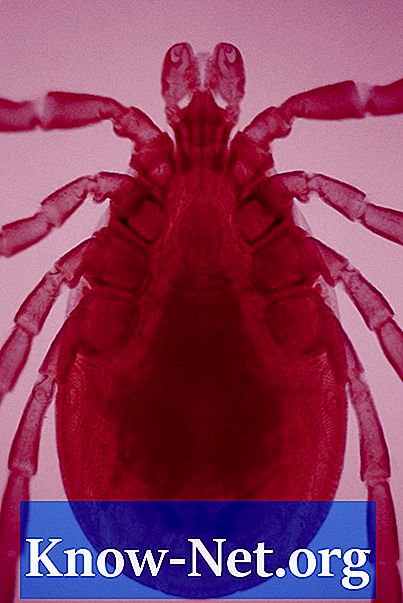विषय

वायरस और मैलवेयर कई अलग-अलग रूपों में आते हैं और संक्रमित कंप्यूटर पर संक्रमण के प्रकार के आधार पर अलग-अलग परिणाम देते हैं। यदि आपके पास एक वायरस है जो अस्थिर स्क्रॉल बार आंदोलनों का कारण बन रहा है, तो आप एक एंटीवायरस और अन्य विंडोज टूल का उपयोग करके इसे हटा सकते हैं। आपके द्वारा अनुबंधित प्रकार के आधार पर, आपको अधिक उन्नत निष्कासन विधियों का उपयोग करने की आवश्यकता हो सकती है, जैसे विंडोज सुरक्षित मोड और सिस्टम रिस्टोर का उपयोग करना।
वाइरस के बारे में
एक वायरस मैलवेयर है जो आमतौर पर प्रोग्राम इंस्टॉल करने या संक्रमित डेटा तक पहुंचने के बाद आपके कंप्यूटर पर इंस्टॉल होता है। विभिन्न प्रकार के वायरस के खतरे के विभिन्न स्तर हैं। कुछ आपके डेटा के लिए विनाशकारी हो सकते हैं, जबकि अन्य केवल परेशानी का कारण बन सकते हैं, जैसे कि आपके विंडोज स्क्रॉल बार के साथ अनियमित आंदोलन। हालांकि यह वायरस को अनइंस्टॉल करने को मुश्किल बनाने की एक चाल हो सकती है, यह उपयोगकर्ता के लिए विचलित करने वाला भी हो सकता है, जबकि मैलवेयर अन्य चीजें करता है, जैसे कि आपके ब्राउज़र को "हाईजैक" करना और आपके कंप्यूटर के सिस्टम संसाधनों का उपयोग करना।
वायरस डिटेक्टर
आप इंटरनेट से कई प्रकार के मुफ्त एंटीवायरस डाउनलोड और इंस्टॉल कर सकते हैं, जिनमें अवास्ट, एवीजी और मालवेयरबाइट शामिल हैं। यदि स्क्रॉलिंग समस्याएं इतनी गंभीर हैं कि आप डाउनलोड करने के लिए इंटरनेट का उपयोग नहीं कर सकते हैं, तो आप प्रोग्राम को दूसरे कंप्यूटर पर डाउनलोड कर सकते हैं और इंस्टॉलेशन फ़ाइल को यूएसबी ड्राइव के साथ संक्रमित कंप्यूटर पर स्थानांतरित कर सकते हैं। यदि वायरस आपको एंटीवायरस को स्थापित करने और चलाने से रोकता है, तो आप समस्या को हल करने के लिए अपने कंप्यूटर को सुरक्षित मोड में पुनरारंभ कर सकते हैं।
सुरक्षा मोड
सुरक्षित मोड आपको ऑपरेटिंग सिस्टम को चलाने के लिए आवश्यक न्यूनतम कार्यक्रमों का उपयोग करके अपने कंप्यूटर को शुरू करने की अनुमति देता है। यह वायरस से जुड़ी फाइलों को स्टार्टअप पर चलने से रोकता है और आपको इसमें हस्तक्षेप किए बिना संक्रमण से लड़ने की अनुमति देता है। सुरक्षित मोड में एंटीवायरस स्थापित करें और अपडेट करें, और फिर प्रोग्राम को आपके कंप्यूटर को स्कैन करने की अनुमति दें।
हटाने की प्रक्रिया
हमलावर को ऑनलाइन स्रोतों से संचार करने और अधिक वायरस डाउनलोड करने से रोकने के लिए अपने कंप्यूटर से नेटवर्क केबल निकालें। डिटेक्शन प्रोग्राम का उपयोग करके एक त्वरित स्कैन चलाएं और किसी भी संक्रमण को हटा दें जो स्कैनर का पता लगाता है। फिर, एक पूर्ण सिस्टम स्कैन करें, खासकर अगर स्कैनर ने त्वरित स्कैन के दौरान बड़ी संख्या में मैलवेयर का पता लगाया हो। यदि वायरस को हटाने से स्क्रॉलिंग समस्या ठीक नहीं होती है, तो इससे फ़ाइल भ्रष्टाचार हो सकता है। इस स्थिति में, Windows सिस्टम पुनर्स्थापना उपकरण का उपयोग करके सिस्टम फ़ाइलों को पिछले कॉन्फ़िगरेशन में पुनर्स्थापित करें।